Cómo restaurar desde una copia de seguridad de iCloud sin reiniciar [compatible con iPhone 16]
Acabo de comprar el nuevo iPhone 16 y estoy intentando restaurar desde una copia de seguridad de iCloud sin tener que restablecer todo el maldito dispositivo. ¿Hay alguna manera de restaurar selectivamente ciertos archivos sin perder todos mis datos actuales?
Si acabas de comprar el nuevo iPhone 16 y quieres transferir datos desde tu antiguo iPhone, tendrás que restaurar tu copia de seguridad de iCloud. iCloud facilita la creación de copias de seguridad automáticas de tus datos, pero restaurar esa copia, especialmente sin restablecer tu teléfono, puede ser un poco complicado.
¡Pero no te preocupes! En este artículo, exploraremos un método sencillo para restaurar desde una copia de seguridad de iCloud sin restablecer. Ya sea que quieras evitar el problema de restablecer tu iPhone o simplemente quieras mantener tu configuración actual intacta, te tenemos cubierto.
- Parte 1. Visión general de la Copia de Seguridad de iCloud
- Parte 2. Restaurar iPhone desde Copia de Seguridad de iCloud Oficialmente (Con Restablecimiento)
- Parte 3. Restaurar desde Copia de Seguridad de iCloud sin Restablecer (Compatible con iPhone 16)
- Parte 4. ¿Cuál Es la Mejor Manera de Restaurar desde una Copia de Seguridad de iCloud?
- Parte 5. Preguntas Frecuentes sobre la Copia de Seguridad de iCloud
Parte 1. Visión General de la Copia de Seguridad de iCloud
La copia de seguridad de iCloud es una función en los iPhones que guarda automáticamente tus datos importantes en la nube. La copia de seguridad de iCloud puede almacenar una amplia gama de datos, incluyendo:
- Fotos y Videos
- Contactos
- Datos de Aplicaciones
- Mensajes
- Configuraciones del Dispositivo
- Datos de Salud
- Configuración de HomeKit
Parte 2. Restaurar iPhone desde la Copia de Seguridad de iCloud Oficialmente (Con Restablecimiento)
Si bien el método oficial para restaurar un iPhone desde una copia de seguridad de iCloud requiere restablecer el dispositivo, es una manera confiable de recuperar tus datos. Este enfoque implica borrar todo el contenido y configuraciones existentes en tu iPhone y luego restaurarlo desde una copia de seguridad previa de iCloud.
1. Pasos para Restaurar desde una Copia de Seguridad de iCloud con Restablecimiento
Este método no se limita solo a fotos; también puedes recuperar otros tipos de datos siguiendo pasos similares.
Cómo Restaurar los Datos del iPhone desde iCloud Con Restablecimiento
- Abre un navegador web en tu computadora u otro dispositivo iOS y ve a iCloud.com. Inicia sesión con tu ID de Apple y contraseña.
- Por ejemplo, si necesitas recuperar fotos, haz clic en la pestaña "Fotos".
- Aquí se mostrarán todas tus fotos respaldadas. Puedes navegar por fecha para encontrar las imágenes más recientes.
- Para descargar las imágenes de vuelta a tu dispositivo, haz clic en el botón "Descargar" junto a cada foto. Así de sencillo es restaurar datos desde iCloud.
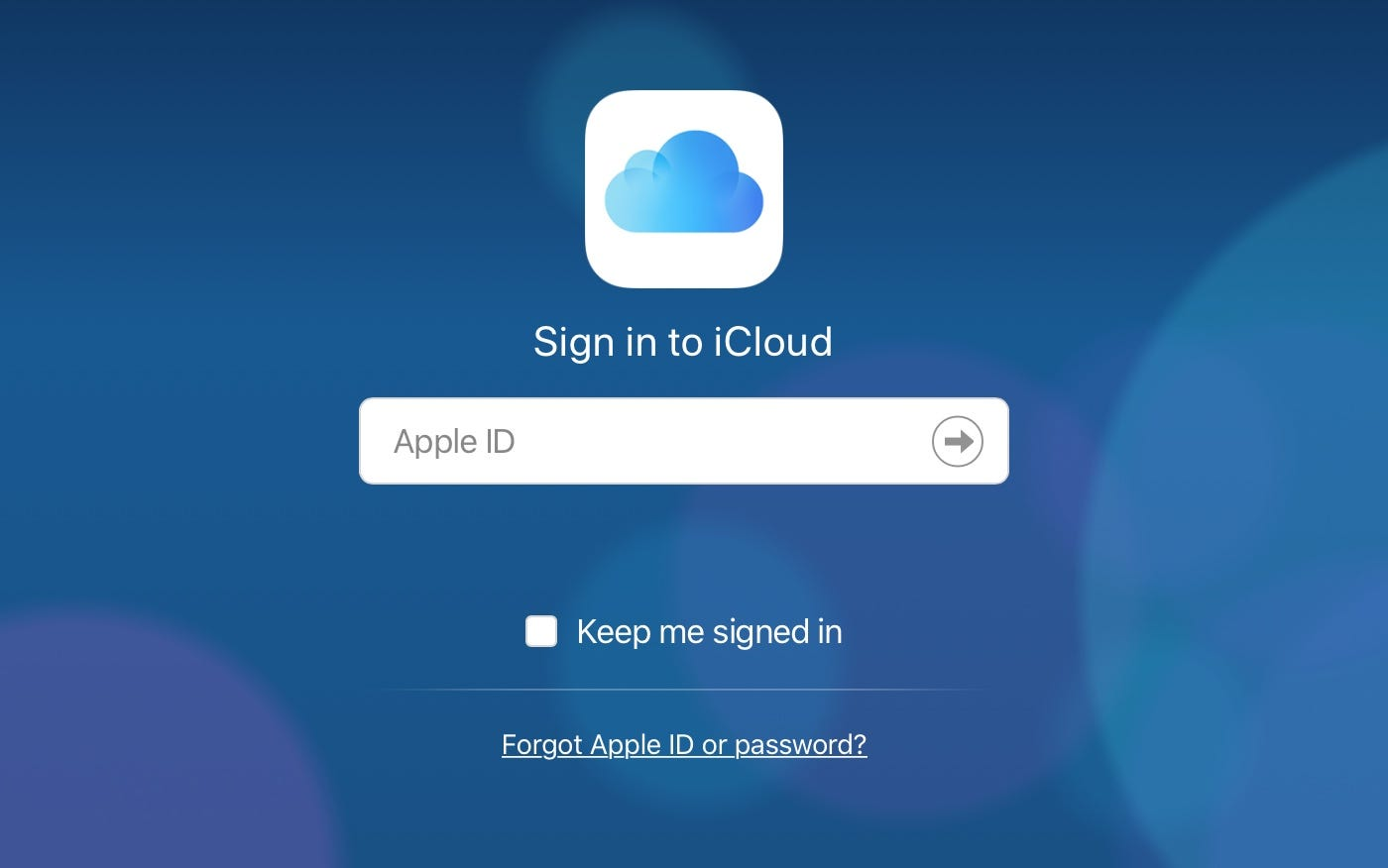

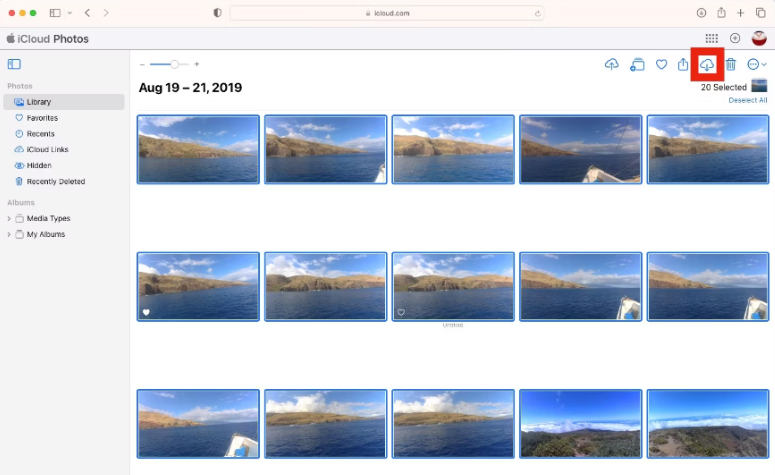
2. Contras del Método de Restauración Tradicional
- Sólo puedes restaurar ciertos tipos de datos como fotos, contactos y documentos, dejando fuera los datos de las aplicaciones o configuraciones.
- El proceso es manual y puede llevar mucho tiempo si tienes muchos archivos que recuperar.
- No sincroniza todos tus datos automáticamente; debes descargar manualmente los archivos que deseas.
- Este método no revierte completamente tu iPhone a un estado anterior, ya que no es una restauración completa del dispositivo.
- Existe el riesgo de archivos duplicados o superposición de datos al restaurar elementos manualmente.
Parte 3. Restaurar desde la Copia de Seguridad de iCloud sin Restablecer (Compatible con iPhone 16)
Si buscas restaurar tu iPhone desde una copia de seguridad sin borrar ningún dato, Tenorshare iCareFone es tu solución ideal, especialmente para el iPhone 16. A diferencia de iCloud o iTunes, iCareFone te permite hacer copias de seguridad y restaurar selectivamente tus datos sin necesidad de restablecer tu dispositivo. Esto significa que no se sobrescribirá ningún dato, proporcionando una forma más segura y eficiente de gestionar el contenido de tu iPhone.
Ventajas de Tenorshare iCareFone:
- Copia de Seguridad y Restauración Selectiva: Elige sólo los datos importantes que deseas respaldar o restaurar.
- Sin Sobrescritura de Datos: A diferencia de los métodos tradicionales, iCareFone asegura que ninguno de tus datos actuales será borrado.
- Gestión Integral de Archivos: Administra y transfiere más de 20 tipos de archivos, incluidos fotos, videos, música, mensajes, etc.
- Compatibilidad: Soporta completamente iOS 18 y iPhone 16.
Pasos para Restaurar desde Copia de Seguridad de iCloud sin Restablecer
-
Instala Tenorshare iCareFone en tu PC o Mac y ábrelo usando el acceso directo en tu escritorio. Conecta tu iPhone al PC/Mac. Selecciona la pestaña “Backup & Restore”.

-
Selecciona todo lo que deseas respaldar.

-
Haz clic en “Backup” y espera a que el proceso de copia de seguridad se complete.

Ahora, has respaldado los datos de iCloud de tu iPhone. Es hora de restaurarlos sin restablecer:
-
En iCareFone, selecciona la pestaña “Backup & Restore”. Selecciona la opción Restaurar. Elige el archivo de copia de seguridad más reciente que veas. Selecciona el que creaste hace unos minutos.

-
Previsualiza los datos de iCloud.

-
Presiona el botón “Restore to Device” para comenzar a restaurar desde la copia de seguridad de iCloud sin restablecer. Espera a que el proceso se complete, ¡y listo!

Parte 4. ¿Cuál es la Mejor Manera de Restaurar desde Copia de Seguridad de iCloud?
Al determinar cómo restaurar una copia de seguridad de iCloud sin restablecer, es importante examinar las numerosas opciones para elegir la que mejor se adapte a tus necesidades. Aquí se comparan Tenorshare iCareFone y la restauración oficial de iCloud, como los dos enfoques principales.
| Método | Restauración Tradicional de iCloud | Tenorshare iCareFone |
|---|---|---|
| Restauración de Datos | Restauración completa de todos los datos | Restauración selectiva de datos específicos |
| ¿Requiere Restablecer? | Sí, requiere un restablecimiento completo del dispositivo | No necesita restablecimiento |
| Velocidad | Puede ser lento dependiendo del tamaño de la copia de seguridad | Más rápido, incluso con copias de seguridad grandes |
| Riesgo de Pérdida de Datos | Mayor riesgo de sobrescribir los datos actuales | Sin riesgo, ya que puedes elegir qué restaurar |
| Control del Usuario | Control limitado sobre lo que se restaura | Control total sobre los datos que deseas restaurar |
| Facilidad de Uso | Proceso estándar, puede ser complejo para principiantes | Interfaz fácil de usar, accesible para todos los niveles |
| Recomendación | ⭐⭐⭐ | ⭐⭐⭐⭐⭐ |
Parte 5. Preguntas Frecuentes sobre la Copia de Seguridad de iCloud
Q1: ¿Puedo restaurar mi iPhone desde iCloud después de configurarlo como un teléfono nuevo?
Sí, puedes, pero hay una condición. Apple requiere que borres todo el contenido primero. Solo entonces podrás restaurar desde una copia de seguridad de iCloud.
Q2: ¿Puedo restaurar datos desde una copia de seguridad de iCloud?
Sí, es posible restaurar datos desde una copia de seguridad de iCloud. Sin embargo, debes restablecer tu dispositivo para hacerlo, lo cual borra todos los datos actuales del dispositivo.
Q3: ¿Cómo puedo restaurar mi copia de seguridad de iCloud sin restablecer mi teléfono?
Es posible con Tenorshare iCareFone. Esta herramienta te permite restaurar tu copia de seguridad de iCloud sin restablecer. Tus datos actuales permanecen intactos.
Q4: ¿Cómo restauro manualmente desde una copia de seguridad de iCloud?
La restauración manual generalmente requiere un restablecimiento. Pero, con Tenorshare iCareFone, puedes restaurar sin restablecer. Es una opción más flexible.
Q5: ¿Cómo restauro fotos desde una copia de seguridad de iCloud sin restablecer?
Puedes restaurar fotos sin restablecer usando Tenorshare iCareFone. Es una manera fácil de recuperar archivos específicos. Tus datos existentes permanecen seguros.
Q6: ¿Cómo restauro mensajes desde iCloud sin restablecer?
Tenorshare iCareFone es ideal para esto. Restaura mensajes sin requerir un restablecimiento. Los datos actuales de tu dispositivo permanecen intactos.
Conclusión:
Restaurar desde una copia de seguridad de iCloud sin restablecer tu iPhone puede ser un desafío, especialmente si deseas mantener tus datos actuales intactos. En lugar de empezar desde cero o arriesgarte a perder datos, puedes usar Tenorshare iCareFone. Esta herramienta te permite restaurar solo los datos que necesitas, sin tener que borrar tu dispositivo.
Es la solución perfecta para aquellos que quieren restaurar desde una copia de seguridad de iCloud sin restablecer y mantener sus archivos existentes. Tenorshare iCareFone ofrece una forma eficiente y sin complicaciones de gestionar tus copias de seguridad de iPhone, incluyendo el iPhone 16.
- Transferir, respaldar y restaurar WhatsApp iOS nunca ha sido tan fácil.
- Pasar música, fotos, videos etc. de iPhone a PC y viceversa flexiblemente.
- Importar, exportar, agregar, eliminar y fusionar los archivos con un sólo clic.
- 1 clic para migrar WhatsApp entre iPhone y Android.
- Respaldar y restaurar los datos de forma selectiva o de una sola vez.
- Sincronizar iPhone con iTunes.

Tenorshare iCareFone
La mejor herramienta gratuita para transferir iPhone y hacer copias de seguridad de iOS
Fácilmente, sin iTunes













